?一、python3.9下载
下载地址:https://www.python.org/downloads/release/python-396/
打开该地址页面,并将该页面滑到最底部可看到相应版本python安装包下载地址,我自己电脑是windows系统,所以我选择windows安装包如下图所示:
 ?
?
二、python3.9安装
下载下来的是一个exe安装文件,勾选上“Add_Python 3.9 to PATH”,勾选此项安装完成后会自动完成python环境变量的配置

?
?
打勾全选,并修改安装路径,最后点击Install按钮

?安装过程中会弹出如下设置窗口,点击“Disable path length limit”将长度限制禁用即可

?至此,安装完成
 ?
?
三、python环境变量配置
安装完成后在cmd中输入python执行该命令查看出现如下结果表示安装成功并且环境变量也配置成功
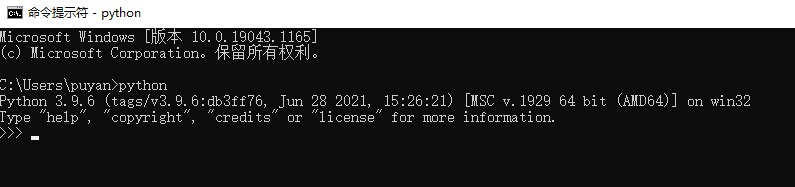
若提示python命令不存在,则可以去检查下path环境变量配置,如果path中没有配置python可手动将如下python路径添加到path中
 ?
?
四、pycharm相关配置
pycharm下载地址:https://www.jetbrains.com/pycharm/download/#section=windows
下载安装完pycharm社区版(社区版属免费软件)后启动pycharm
1.pycharm创建新工程并配置虚拟环境,最后点击右下角create按钮完成工程创建

?工程创建完成后可通过file-Settings去查看python虚拟环境,如下图所示python Interpreter地址为刚刚在前面配置的虚拟环境地址

2.在pycharm工程中通过虚拟环境运行打印hello python的脚本,运行成功说明环境配置正常可用

python开发环境已配置完成,之后就可以愉快的进入python开发之旅了~